- Автор Jason Gerald [email protected].
- Public 2024-01-15 08:19.
- Акыркы өзгөртүү 2025-01-23 12:25.
Бул wikiHow сизге Facebook баракчасынан билдирүү жөнөтүүнү үйрөтөт. Эгерде сиздин бизнесиңизде Facebook баракчасы бар болсо жана аудиторияңыз менен Facebook Messenger аркылуу байланышкыңыз келсе, муну жасоонун бир нече жолу бар. Бирок, учурда Facebook сиз менен мурда байланышкан колдонуучуларга билдирүүлөрдү жөнөтүүгө гана уруксат берет. Колдонуучуларды сизге билдирүүгө үндөөнүн бир нече жолу бар.
Кадам
Метод 1дин 3: Facebook баракчасындагы Билдирүүлөр өзгөчөлүгүн күйгүзүңүз
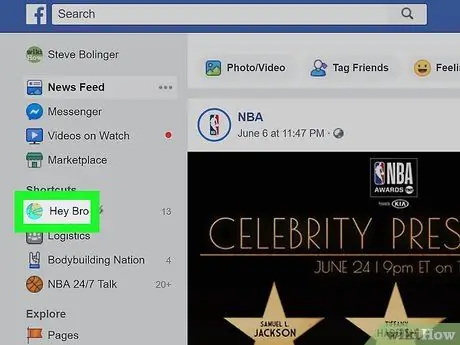
Кадам 1. Facebook баракчасына өтүңүз
Facebook баракчасына киргенден кийин, төмөнкүлөрдү аткарыңыз:
- Бөлүмдү табуу Кыска жолдор сол менюда.
- Facebook баракчаңыздын атын чыкылдатыңыз.
- Эгер сиз бул параметрди көрө албасаңыз, "Изилдөө" бөлүмүнүн астындагы "Барактар" баскычын чыкылдатыңыз жана Facebook баракчаңызды ошол жерден тандаңыз.
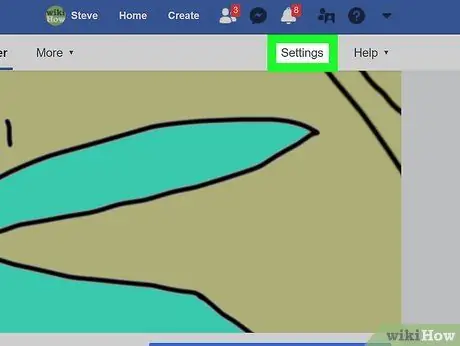
Кадам 2. Барактын жогорку оң бурчундагы Орнотууларды чыкылдатыңыз
Facebook баракчаңыздын жогорку оң бурчунда, адатта, жардам менюнун сол жагында орнотуулар баскычы бар.
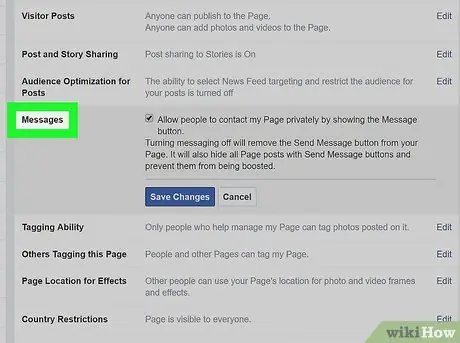
Кадам 3. Facebook баракчасынын ортосунда ачылуучу тизмеден Кабарды чыкылдатыңыз
Андан кийин сиз жалпы орнотуулар бетинде болосуз. "Билдирүүлөр" тизмеде бешинчи тандоо болот.
Негизги менюнун оң жагындагы менюну караңыз
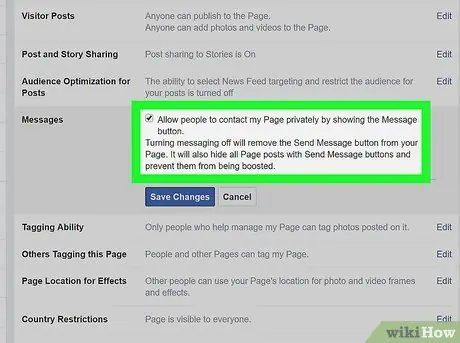
Кадам 4. Кутуча текшерилгенин текшериңиз, анан чыкылдатыңыз Өзгөртүүлөрдү сактоо
Сиз "Кабарлар баскычын көрсөтүү менен адамдарга менин баракчам менен жеке байланышууга уруксат берүү" жанындагы белгилөө кутучасын көрөсүз. Бул кутуча текшерилгенин текшериңиз. Болбосо, сиз билдирүүлөрдү ала албай каласыз.
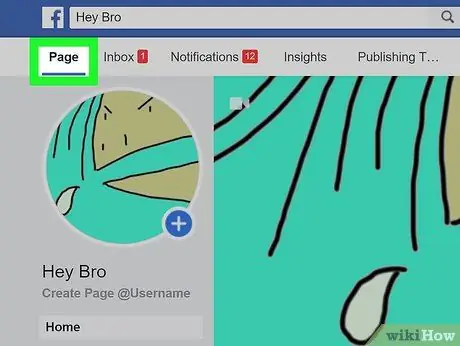
Кадам 5. Барактардын жогорку сол бурчунда чыкылдатыңыз
Бул сизди Facebook баракчаңыздын негизги бөлүмүнө кайра алып барат.
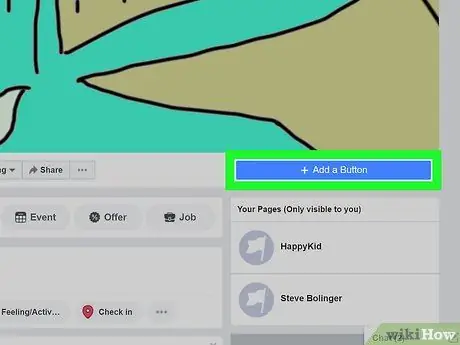
Кадам 6. Барактын мукабасынын астындагы + Кошуу баскычын басыңыз
Фейсбук баракчаңыздын оң жагында, мукабанын сүрөтүнүн астында, сиз ачык көгүш кутучаны көрөсүз: + Баскычты кошуу (+ Баскычты кошуу). Бул колдонуучулар сизге билдирүү жөнөтө турган баскычты кошууга мүмкүндүк берет.
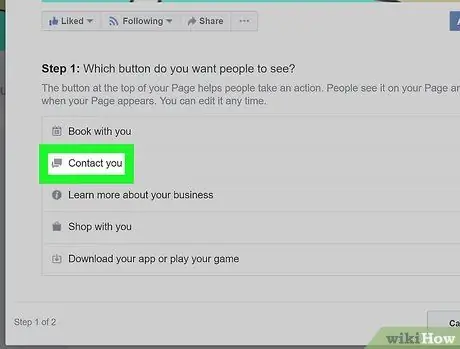
Step 7. Click Contact (Сиз менен байланышуу)
1 -этаптын астында сиз беш вариантты көрөсүз. Билдирүүлөрдү алгыңыз келгендиктен, "Сиз менен байланышуу" опциясын чыкылдатыңыз.
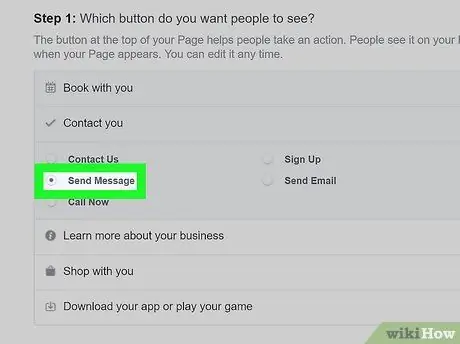
Кадам 8. Кабар жөнөтүүнү тандаңыз
Facebook сиз жараткан баскычтар үчүн беш текст вариантын берет. Бардык варианттар бирдей жакшы, бирок бул учурда "билдирүү жөнөтүү" эң жакшы вариант.
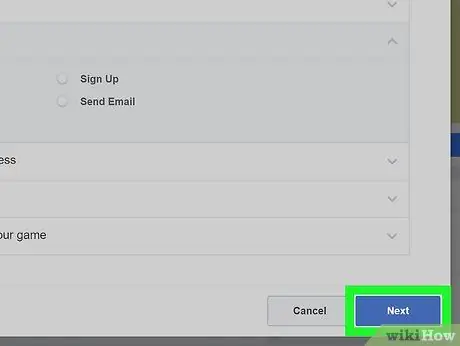
Кадам 9. Кийинкини басыңыз
Бул экрандын төмөнкү оң бурчундагы көк баскыч.
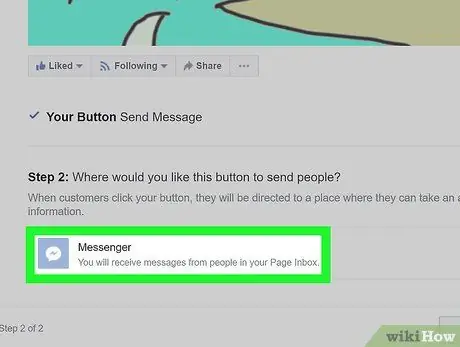
Кадам 10. Messengerди тандаңыз
Бул 2 -этапка туура келген жалгыз вариант, бирок бул баскычты Facebook баракчаңызга кошуу үчүн дагы эле басыңыз.
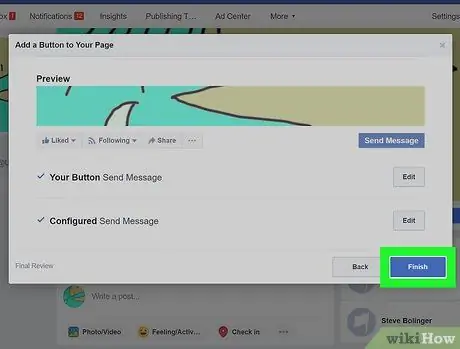
Кадам 11. Дайын дегенди басыңыз
Бул көк жана экрандын төмөнкү оң бурчунда. Бул процессти аяктагандан кийин, колдонуучулар сизге билдирүү жөнөткөн чоң баскычты көрө алышат.
Метод 2 3: Кирүүчү баракты колдонуу
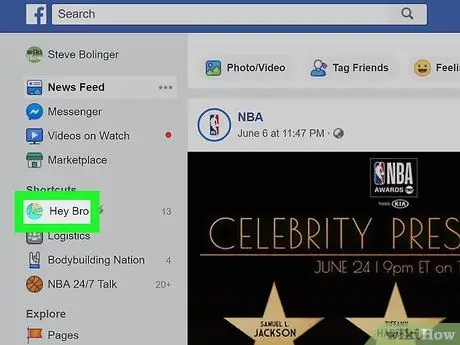
Кадам 1. Facebook баракчасына өтүңүз
Фейсбук баракчаңыздын башкы барагынан төмөндөгү Facebook баракчаңыздын атын чыкылдатыңыз Кыска жолдор сол менюда.
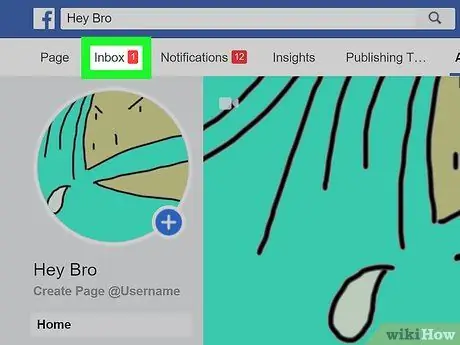
Кадам 2. Кирүү кутусун чыкылдатыңыз
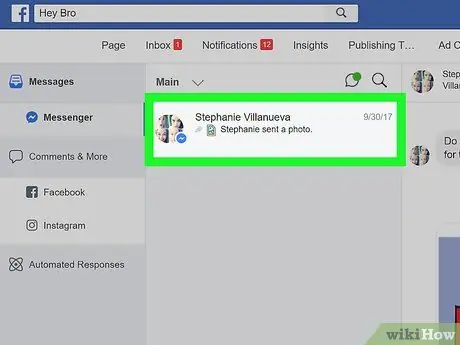
Кадам 3. Сүйлөшүүнү таптаңыз
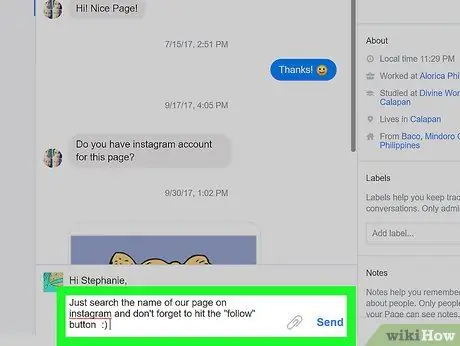
Кадам 4. Билдирүүгө жооп жазып, Жөнөтүүнү басыңыз
3 методу 3: Жазылуу билдирүүлөрүнө катталуу
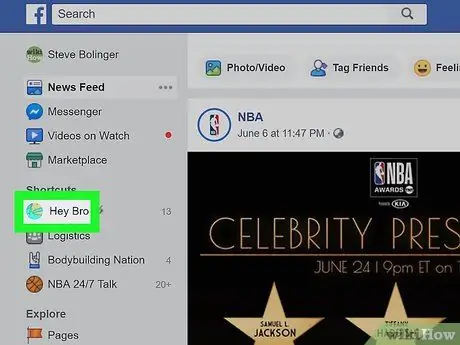
Кадам 1. Facebook баракчасына өтүңүз
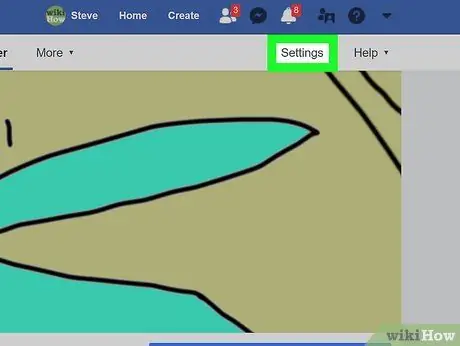
Кадам 2. Facebook баракчаңыздын жогорку оң бурчундагы Орнотууларды чыкылдатыңыз
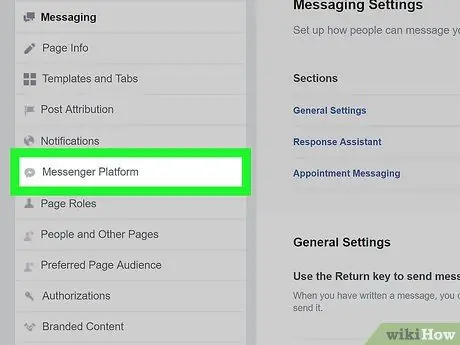
Кадам 3. Сол жактагы менюдан Messenger Platformго чыкылдатыңыз
Сиз автоматтык түрдө жалпы жөндөөлөргө багытталасыз, бирок сол жактагы менюда бир нече конкреттүү параметрлери бар. Мессенджер платформасынын жөндөөлөрү тизмеде жетинчи орунда турат жана капталында чагылган менен сөз көбүгү бар.
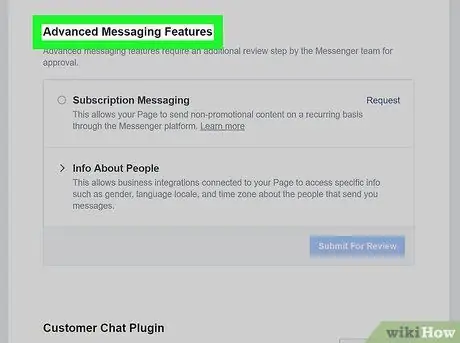
Кадам 4. Өркүндөтүлгөн Кабарлашуу Функцияларына ылдый жылыңыз
Сиз билдирүүнүн бул түрү үчүн Facebookтан уруксат алышыңыз керек. Жазылуу билдирүүлөрү Facebook баракчаларына колдонуучуларга жарнамалык эмес билдирүүлөрдү жөнөтүүгө мүмкүнчүлүк берет.
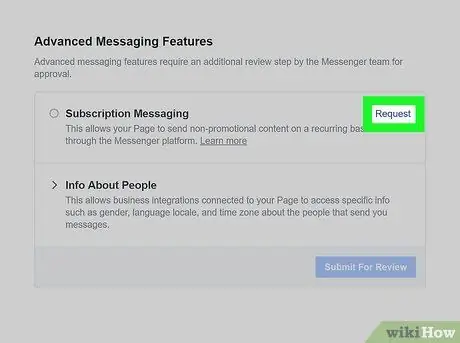
Step 5. Click Request (Request)
Бул параметрди жазылуу билдирүүсүнүн оң жагында көрө аласыз. Бул баскычты басуу форманы камтыган жаңы терезени ачат.
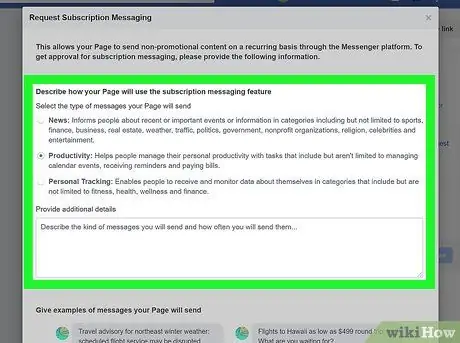
Кадам 6. Форманы толтуруңуз
Бул форманы Facebook баракчаңыздын түрүнө жараша толтуруңуз. Сиз жөнөтүүнү каалаган билдирүүнүн түрүн тандай аласыз: Жаңылыктар, Өндүрүмдүүлүк же Жеке Tracker. Андан кийин, сиз колдонуучуларыңызга жөнөткүңүз келген билдирүү тууралуу кошумча маалымат берүү мүмкүнчүлүгүнө ээ болосуз. Форма ошондой эле сиз жөнөткүңүз келген үлгүдөгү билдирүүнү берүүнү талап кылат.
Жөнөтүлгөн бардык билдирүүлөр жарнамалык эмес болушу керек экенин унутпаңыз. Болбосо, жазылган каттарга кире албайсыз. Бул шарттарды түшүнгөнүңүздү ырастоо үчүн форманын астындагы кутучаны белгилеңиз
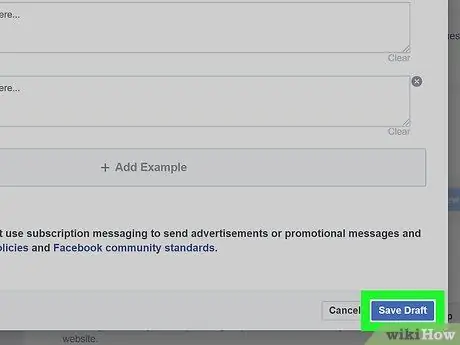
Кадам 7. Долбоорду сактоо дегенди басыңыз
Бул экрандын төмөнкү оң бурчундагы көк баскыч.
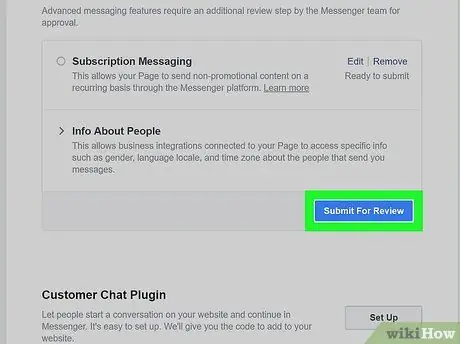
Кадам 8. Карап чыгуу үчүн тапшырууну басыңыз
Анкетаны туура толтургандан кийин, кароо процессине суроо -талапты тапшырсаңыз болот. Эгерде сиздин Facebook баракчаңыз жазылган жазышуу мүмкүнчүлүгүн колдонуу үчүн бекитилген болсо, анда сиз колдонуучуларга үзгүлтүксүз билдирүү жөнөтө аласыз.






